CSS مخصص: هل يجب عليك استخدام قالب WordPress Child أو Customizer؟
نشرت: 2022-06-15WordPress هي أداة مرنة ديناميكيًا يمكن استخدامها من قبل مطوري الويب الخبراء وكذلك مالكي المواقع المبتدئين. إذا لم تتمكن من العثور على طريقة لتصميم شيء ما حسب رغبتك ، فيمكنك إضافة أنماط مخصصة ، تسمى أيضًا CSS (أوراق الأنماط المتتالية) لتعديل مظهر موقعك وأسلوبه ، من التخطيطات والموضع إلى الألوان والخطوط والمزيد.
من الناحية التاريخية ، استخدم مستخدمو WordPress السمات الفرعية لتخصيص شكل ومظهر موقع WordPress على الويب. يرث القالب الفرعي جميع صفات السمة الرئيسية ، ومع ذلك ، فإنه يفعل أكثر قليلاً. مع إضافة أداة تخصيص WordPress ، أصبح من الأسهل إضافة القليل من CSS للتأثير على بعض الأشياء نفسها التي فعلناها تقليديًا مع السمات الفرعية.
متى تستخدم سمة فرعية مقابل مجرد إضافة CSS إلى أداة التخصيص؟ هل هناك حالات يكون فيها المكون الإضافي لمقتطف الشفرة أكثر منطقية؟
في منشور المدونة هذا ، ننظر في تخصيص السمات الخاصة بك باستخدام CSS الخاص بك من خلال مجموعة متنوعة من الطرق ومناقشة متى يكون من المنطقي استخدام طريقة على أخرى. أولاً ، دعنا نوضح بعض المصطلحات. ما هو أداة التخصيص ، ما هو القالب الفرعي ، وما هي المكونات الإضافية التي تقوم بهذه الوظائف أيضًا؟
ما هو موضوع الطفل؟
القالب الفرعي هو سمة WordPress التي ترث جميع صفات قالب WordPress الآخر. يمكن أن يكون الموضوع الأساسي ، الموضوع الرئيسي ، موضوعًا تجاريًا ، أو موضوعًا قمت بتطويره بنفسك ، أو أيًا من السمات المجانية في دليل سمة WordPress.org. ونعم ، يمكنك إنشاء سمة فرعية لـ Kadence. سنتحدث لاحقًا في هذا المنشور حول ما إذا كنت قد لا تحتاج إلى ذلك أم لا ، أو الحالات التي قد ترغب في ذلك.
لإنشاء سمة فرعية ، ستنشئ دليلًا منفصلاً ضمن wp-content / theme / على نفس المستوى من السمة الأصلية. سيبدأ عادةً بملفين ، style.css و function.php ، ولكن يمكنك أيضًا إضافة العديد من التخصيصات الأخرى إلى السمة الفرعية التي تريدها. لدينا دليل يتحدث عن إنشاء موضوعات فرعية إذا احتجت إلى واحدة. هناك عدد من المكونات الإضافية التي ستنشئ قالبًا فرعيًا لك ، ويمكنك إزالة المكونات الإضافية لتكوين القالب الفرعي بمجرد إنشاء القالب الفرعي.
لماذا يستخدم الناس مواضيع الأطفال؟
ينشئ مستخدمو WordPress سمات فرعية عندما يحتاجون إلى إجراء تعديل على السمة الأصلية ، لكنهم يريدون عملية ترقية سهلة للموضوع الأصلي.
على سبيل المثال ، تريد إضافة علامات Google Analytics إلى عنوان موقعك ، أو تريد التأكد من أن جميع النماذج أو الصور أو الأزرار مصممة بطريقة معينة ، أو ربما تقوم بإجراء تخصيصات لرسائل WooCommerce الإلكترونية التي يجب أن تكون المحفوظة في منطقة الموضوع الخاص بك.
عند إنشاء سمة فرعية ، يتم حفظ جميع تخصيصاتك وحمايتها من الكتابة فوقها عندما تتطلب السمة الرئيسية تحديثًا. لأسباب تتعلق بالأمان والوظيفة ، من المهم دائمًا تحديث السمات والمكونات الإضافية. لكنك لا تريد إعادة تخصيص السمة الخاصة بك في كل مرة تتطلب السمة الخاصة بك تحديثًا ، لذا فإن إضافة أنماط إلى السمة الفرعية أمر منطقي. بهذه الطريقة ، يتم تحديث السمة الأصلية بينما يظل النسق الفرعي كما هو.
هل تحتاج إلى موضوع الطفل؟
في تاريخ WordPress ، كانت إضافة سمة فرعية واحدة من أهم التخصيصات لموقع WordPress الجديد. بغض النظر عما تفعله باستخدام WordPress ، لم يكن موضوع واحد هو كل شيء على الإطلاق. تاريخياً كان هناك سببان لإنشاء موضوع فرعي.
- لإضافة CSS إضافية.
- لإضافة وظائف إضافية.
تاريخيًا ، بالنسبة لأكبر قدر من التخصيص ، كان القالب الفرعي هو أسهل طريقة للقيام بذلك مع الحفاظ على تكامل الموضوع الأصلي. لكن الكثير من ذلك قد تغير مع إضافة أداة تخصيص WordPress.
ما هي أداة التخصيص؟
عندما تشاهد صفحة WordPress أو تنشر كمستخدم مسجّل الدخول وله حقوق تحرير أو إدارية ، هناك خيار في شريط الإدارة لتخصيص WordPress. عند النقر فوق هذا ، يفتح إطارًا من نافذتين حيث يوجد مُخصص على اليسار والموقع نفسه على اليمين.
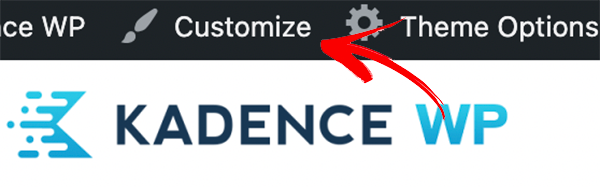
في أداة التخصيص ، يمكنك الوصول إلى كل ما يمكن تخصيصه لموقع معين. هناك بعض الضوابط العامة التي يضيفها نواة WordPress ، ولكن العديد من السمات ، بما في ذلك Kadence ، تضيف بعض خيارات الإعداد هنا أيضًا.
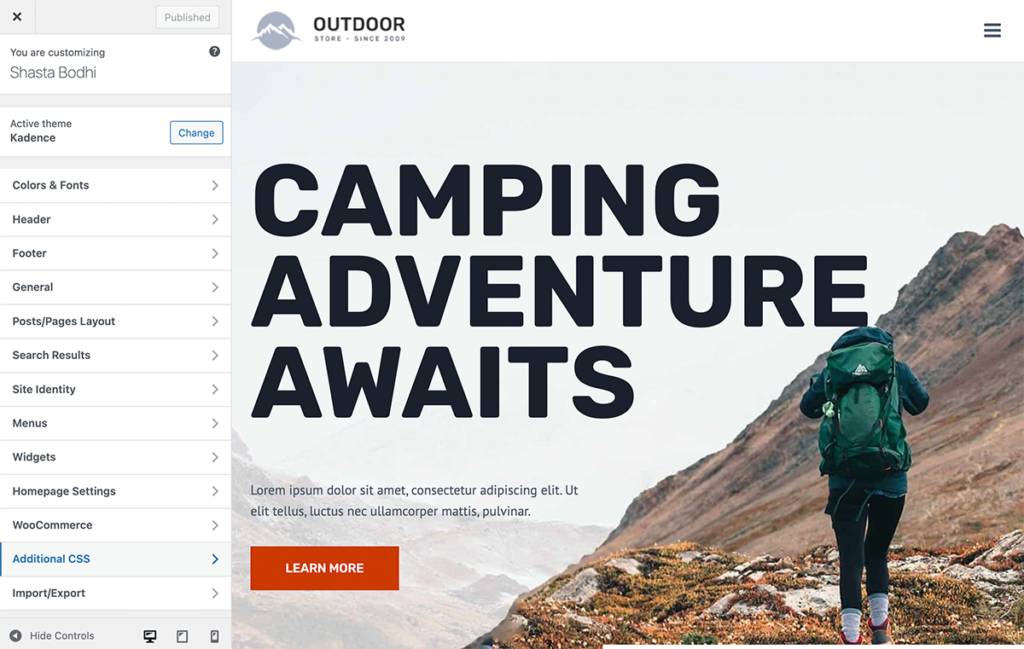
توفر إضافة أداة التخصيص لأصحاب المواقع طرقًا جديدة لتعيين أي شيء ، بما في ذلك خيار إضافة CSS إضافية. في الماضي ، كانت الطريقة الوحيدة لتطبيق CSS إضافية على موقع WordPress هي القيام بذلك عبر سمة فرعية.
يمكن إجراء الإعدادات من الألوان والخطوط وحتى تخطيطات الرأس / التذييل باستخدام أداة التخصيص.
يأخذ Kadence السمات الفرعية والمخصصات والمكونات الإضافية
اتخذ Kadence موقفًا مفاده أنه يجب أن تكون قادرًا على تخصيص موقع WordPress الخاص بك من خلال Customizer قدر الإمكان. هناك مجموعة متنوعة من الإعدادات المتاحة لك في خيارات تخصيص Kadence ، ويمكنك حتى إضافة رمز Google Analytics الخاص بك عبر Customizer إلى موقعك الذي يحمل سمة Kadence باستخدام إصدار Kadence Pro.
وفي حالة إضافة وظائف إضافية إلى موقع WordPress الخاص بك ، فإن القيام بذلك باستخدام المكون الإضافي Code Snippets كان أسهل طريقة للقيام بذلك بالنسبة لمعظم المستخدمين.
بهذه الطريقة ، بالنسبة لمعظم مستخدمي WordPress ، قام Kadence بتبسيط طريقة إضافة الأنماط والوظائف الإضافية إلى WordPress مما يجعل إدارة موقع WordPress للمضي قدمًا أسهل بكثير.

ومع ذلك ، ليست كل مواقع WordPress متشابهة ، وليس كل مستخدمي WordPress متماثلين ، وقد تختلف احتياجات موقع وتنفيذ واحد عن الآخر. أيضًا ، هناك طرق لا تعد ولا تحصى لإنجاز شيء ما باستخدام WordPress.
فيما يلي بعض الأشياء التي يجب مراعاتها عند إضافة رمز مخصص إلى موقع WordPress الخاص بك.
متى يجب استخدام أداة التخصيص
إذا كنت تضيف بضعة أسطر من كود CSS ، فإن أداة التخصيص ستكون أفضل رهان لك. يمكنك بسهولة إضافة بضعة أسطر ونشرها ومعرفة كيفية تأثير CSS على موقع WordPress الخاص بك مباشرةً من خلال عرض أداة التخصيص.
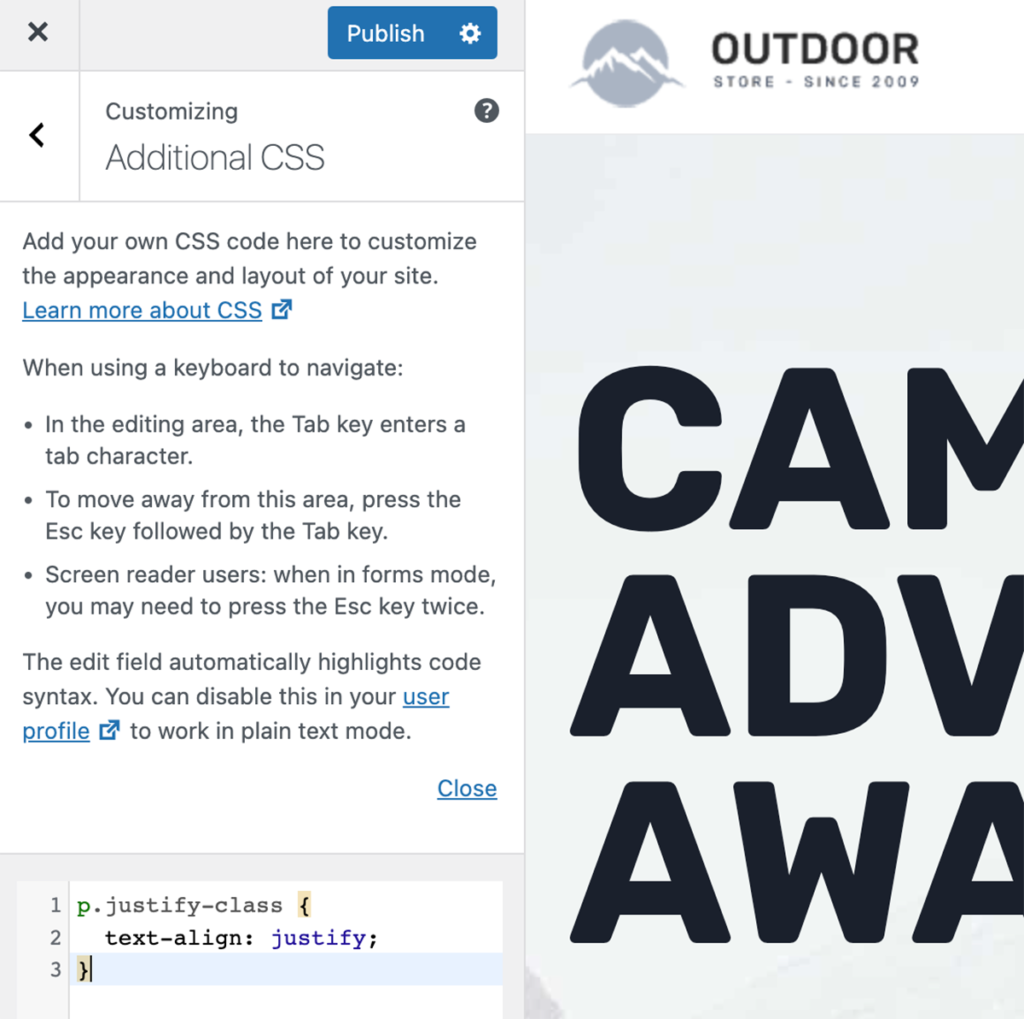
بالنسبة لمعظم مالكي المواقع ، فإن أداة التخصيص هي كل ما يحتاجون إليه.
بالنسبة لمستخدمي Kadence Pro ، توجد أماكن أحداث في أداة التخصيص لإضافة نصوص برمجية رأس وتذييل وعلامة نصية ، لذلك حتى إذا كنت تستخدم Google Tag Manager أو Google Analytics أو أي خدمة أخرى تتطلب إضافة نصوص مخصصة ، المخصص يمكن بسهولة استيعاب التخصيصات الخاصة بك.
متى يجب استخدام البرنامج المساعد لمقتطفات التعليمات البرمجية
إذا كنت تضيف فقط بضعة أسطر من كود PHP ، فإن المكون الإضافي Code Snippets يعد طريقة رائعة لإضافة التعليمات البرمجية. يمكنك بسهولة تنشيط وإلغاء تنشيط الرمز باستخدام المكون الإضافي للاختبار والتأكد من أن الرمز يعمل بشكل صحيح.
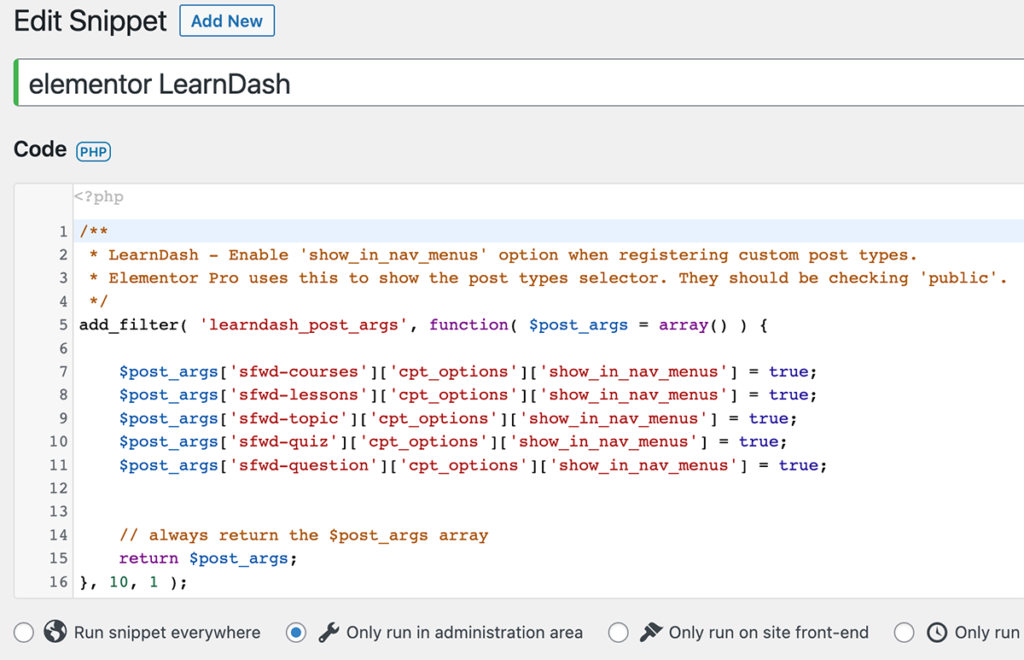
في المثال أعلاه ، تمت إضافة بعض التعليمات البرمجية إلى موقع باستخدام مقتطفات التعليمات البرمجية ليتم تشغيلها فقط في منطقة المسؤول لجعل LearnDash و Elementor يعملان معًا بشكل أفضل لتحرير الدورة التدريبية. كان من الممكن أن يتم ذلك باستخدام سمة فرعية أيضًا ، ولكن بالنسبة لمالك الموقع هذا ، كانت Code Snippets بديلاً أسهل.
بالطبع ، بالنسبة إلى الحد الأدنى من المكونات الإضافية الذين يرغبون في تشغيل مواقعهم باستخدام أقل عدد ممكن من المكونات الإضافية ، قد يكون المكون الإضافي Code Snippets قفزة كبيرة. إن موازنة المكونات الإضافية الأقل مع الوظائف الضرورية أمر يجب القيام به على أساس كل حالة على حدة.
متى يجب استخدام موضوع فرعي
إذا كنت تضيف أكثر من بضعة أسطر من كود CSS أو تقوم بتوسيع وظائف الموقع برمز PHP إضافي ، فقد يكون المظهر الفرعي هو أفضل طريقة للذهاب. تعد منطقة Customizer CSS صغيرة نوعًا ما ، لذا فإن إضافة الكثير من CSS قد يكون أمرًا مربكًا أو محيرًا للإدارة. في مثل هذه الحالة ، سيكون الموضوع الفرعي أسهل. كذلك ، إذا كنت تضيف وظائف مخصصة أكثر مما يمكن أن يديره المكون الإضافي Code Snippets بسهولة ، فيمكن للموضوع الفرعي القيام بذلك بسهولة.
يتيح لك المظهر الفرعي إضافة سطور متعددة من CSS وإدارتها باستخدام نظام الملفات بدلاً من تخزين CSS في قاعدة البيانات وإضافتها إلى كل صفحة على حدة. عبر سمة فرعية ، يتم تحميل CSS عبر ملف style.css ، والذي يمكن تخزينه مؤقتًا بواسطة المتصفحات التي توفر القليل من مزايا الأداء. إذا كنت تضيف قدرًا كبيرًا من التعليمات البرمجية المخصصة أو الوظائف المخصصة ، فإن المظهر الفرعي هو أفضل طريقة للذهاب.
قضايا الأداء
عند استخدام وظيفة CSS الإضافية للمخصص ، ستضيف الأنماط المضافة شفرتك المضمنة في علامة <style> في رأس كل صفحة. هذا يعني أنه إذا كان لديك الكثير من CSS ، فستزيد حجم كل صفحاتك بشكل فردي. سيقوم متصفح زائر موقعك بتنزيل أنماطك المخصصة عدة مرات.
من ناحية أخرى ، أثناء إضافة CSS إلى ملف ورقة الأنماط يعني أن المتصفح يحتاج إلى تنزيل ورقة أنماط إضافية ، فهذا يعني أيضًا أن المتصفح يمكنه تخزين الملف مؤقتًا بحيث لا يلزم تنزيل الأنماط الإضافية مرة أخرى لكل صفحة على حدة.
قضايا الصيانة
تعني إضافة CSS إلى CSS الإضافية أنك بحاجة إلى استخدام المحرر في Customizer ، وهو أمر ضيق للغاية وغير مناسب للكميات الكبيرة من CSS. ومع ذلك ، إذا قمت بإضافتها في ورقة أنماط ، فيمكنك استخدام أي محرر نص تريد بحجم أكثر راحة. يمكنك أيضًا استخدام محرر السمات في wp-admin لتحرير ملف CSS داخل المتصفح مباشرةً. يمكنك العثور على محرر السمات ضمن المظهر> محرر ملف السمة . تأكد من التبديل إلى المظهر الصحيح عند التحرير ، ونوصي بشدة بعمل نسخة احتياطية من موقعك قبل إجراء تعديلات على ملفات السمات الفرعية الخاصة بك.
تحرير ملفات السمات الخاصة بك
نوصي بشدة باستخدام إحدى هذه الطرق المدرجة بدلاً من تحرير ملفات السمات الرئيسية ، سواء كنت تستخدم Kadence أو أي سمة أخرى. لا يمكن أن يؤدي تحرير ملفات السمات الخاصة بك إلى كسر موقعك فحسب ، بل ستفقد هذه التخصيصات في المرة التالية التي يتم فيها تحديث المظهر.
أو ما هو أسوأ من ذلك ، عند إضافة رمز أو تعديل التعليمات البرمجية داخل ملفات السمات الخاصة بك ، سيتم وضعك في موضع محاولة معرفة كيفية الاحتفاظ بالتخصيصات الخاصة بك مع الاستمرار في تحديث المظهر الخاص بك للحصول على ميزات جديدة أو لإصلاح مشكلة أمنية.
استنتاج
نأمل أن تكون هذه النظرة على السمات الفرعية مفيدة في فهم وقت استخدام السمة الفرعية ، ومتى لا يتم ذلك ، والطرق الجديدة لتخصيص موقعك للحصول على الأداء الأمثل عند إضافة التخصيصات. إذا بدت كل هذه الأشياء أكثر من اللازم في الاعتبار ، فربما تكون على ما يرام مع الأدوات الموجودة في Customizer في الوقت الحالي.
